
Fonctionnement de base
Fonctionnement de base du Modèle à écran tactile
L'écran est tactile ce qui vous permet de faire fonctionner l'appareil directement à partir de celui-ci.
 |
Évitez les actions suivantes.Elles pourraient entraîner un dysfonctionnement de l'écran ou l'endommager. Appuyer en exerçant une forte pression Appuyer avec des objets pointus (ongles, stylo à bille, crayon, etc.) Toucher l'écran avec des mains mouillées/sales Utiliser l'écran alors qu'un objet est placé dessus |
 |
Avant d'utiliser l'écran tactile, décollez le film protecteur de l'écran. |
Appuyer
Appuyez doucement et brièvement sur l'écran. Cette action permet de sélectionner ou finaliser des options.
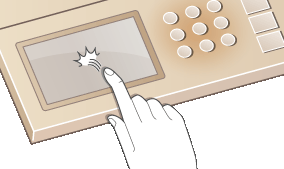
Appuyer longuement
Laissez le doigt maintenu sur l'écran. Lorsque le texte ne peut être affiché en totalité sur une seule ligne ("..." apparaît), maintenez la pression sur la ligne pour faire défiler l'intégralité du texte. Cette action permet également d'augmenter/de réduire l'agrandissement de la copie.
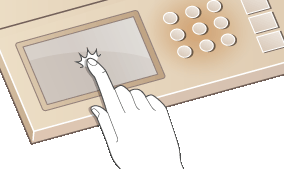
Sélection d'options
Appuyez sur le nom d'une option ou un bouton pour effectuer une sélection.
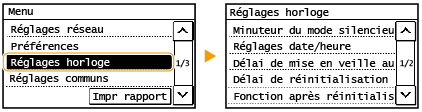
 |
Si vous touchez une option par erreurFaites glisser votre doigt en dehors de l'option, puis soulevez-le pour annuler la sélection. 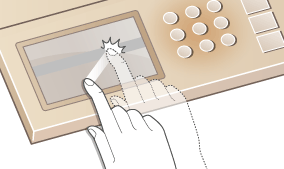 Pour revenir à l'écran précédentAppuyer sur  vous renvoie à l'écran précédent. vous renvoie à l'écran précédent. |
Défilement de l'écran
La barre de défilement s'affiche sur l'écran lorsque toutes les informations ne sont pas affichées. Si la barre de défilement apparaît, appuyez sur < > ou <
> ou < > pour faire défiler l'affichage. Les pages défilent les unes après les autres et le numéro de la page apparaît dans la barre de défilement.
> pour faire défiler l'affichage. Les pages défilent les unes après les autres et le numéro de la page apparaît dans la barre de défilement.
 > ou <
> ou < > pour faire défiler l'affichage. Les pages défilent les unes après les autres et le numéro de la page apparaît dans la barre de défilement.
> pour faire défiler l'affichage. Les pages défilent les unes après les autres et le numéro de la page apparaît dans la barre de défilement.
Modification de la valeur et du réglage
Modification de la valeur
Appuyez sur < > ou <
> ou < > pour saisir des valeurs. Si l'icône ci-dessous apparaît en haut à gauche de l'écran, vous pouvez saisir des valeurs directement à l'aide des touches numériques.
> pour saisir des valeurs. Si l'icône ci-dessous apparaît en haut à gauche de l'écran, vous pouvez saisir des valeurs directement à l'aide des touches numériques.
 > ou <
> ou < > pour saisir des valeurs. Si l'icône ci-dessous apparaît en haut à gauche de l'écran, vous pouvez saisir des valeurs directement à l'aide des touches numériques.
> pour saisir des valeurs. Si l'icône ci-dessous apparaît en haut à gauche de l'écran, vous pouvez saisir des valeurs directement à l'aide des touches numériques.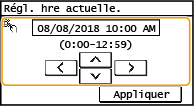
 |
Pour déplacer le curseurLorsque <  > ou < > ou < > est affiché, appuyez pour déplacer le curseur. > est affiché, appuyez pour déplacer le curseur. |
Modification de la valeur de réglage
Appuyez sur <+> ou <-> pour ajuster le réglage sur l'échelle.

 |
Vous pouvez modifier un grand nombre de réglages relatifs à l'affichage tels que la langue d'affichage. Pour en savoir plus à ce sujet : <Réglages d'affichage> Vous pouvez changer l'écran qui s'affiche automatiquement en cas d'inactivité de l'appareil pendant le laps de temps défini : <Fonction après réinitialisation auto.> Vous pouvez modifier divers réglages concernant la fonctionnalité de l'appareil, tels que la luminosité de l'écran : <Réglages d'affichage> |
Fonctionnement de base du Modèle LCD à 5 lignes
Utilisez les touches illustrées ci-dessous pour définir les réglages et en ajuster la valeur.

Utilisation de  /
/
 Défilement de l'écran
Défilement de l'écran
La barre de défilement s'affiche à droite de l'écran lorsque toutes les informations ne tiennent pas dans un seul écran. Si la barre de défilement apparaît, utilisez  /
/  pour faire défiler l'écran vers le haut ou le bas. Les couleurs du texte et de l'arrière-plan d'un élément sont inversées lorsqu'il est sélectionné.
pour faire défiler l'écran vers le haut ou le bas. Les couleurs du texte et de l'arrière-plan d'un élément sont inversées lorsqu'il est sélectionné.
 /
/  pour faire défiler l'écran vers le haut ou le bas. Les couleurs du texte et de l'arrière-plan d'un élément sont inversées lorsqu'il est sélectionné.
pour faire défiler l'écran vers le haut ou le bas. Les couleurs du texte et de l'arrière-plan d'un élément sont inversées lorsqu'il est sélectionné.
 Modification de la valeur de réglage
Modification de la valeur de réglage
Utilisez  /
/ pour saisir des valeurs. Si l'icône ci-dessous apparaît en haut à gauche de l'écran, vous pouvez saisir des valeurs directement à l'aide des touches numériques. Saisie du texte
pour saisir des valeurs. Si l'icône ci-dessous apparaît en haut à gauche de l'écran, vous pouvez saisir des valeurs directement à l'aide des touches numériques. Saisie du texte
 /
/ pour saisir des valeurs. Si l'icône ci-dessous apparaît en haut à gauche de l'écran, vous pouvez saisir des valeurs directement à l'aide des touches numériques. Saisie du texte
pour saisir des valeurs. Si l'icône ci-dessous apparaît en haut à gauche de l'écran, vous pouvez saisir des valeurs directement à l'aide des touches numériques. Saisie du texte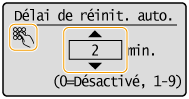

Les valeurs entre ( ) affichées en dessous de la zone de saisie correspondent à la plage des valeurs saisissables.
Avec  /
/
 Passage à l'écran suivant/retour à l'écran précédent
Passage à l'écran suivant/retour à l'écran précédent
Appuyez sur  pour passer à l'écran suivant. Appuyez sur
pour passer à l'écran suivant. Appuyez sur  pour revenir à l'écran précédent.
pour revenir à l'écran précédent.
 pour passer à l'écran suivant. Appuyez sur
pour passer à l'écran suivant. Appuyez sur  pour revenir à l'écran précédent.
pour revenir à l'écran précédent.

Vous pouvez également passer à l'écran suivant en appuyant sur  et retourner à l'écran précédent en appuyant sur
et retourner à l'écran précédent en appuyant sur  .
.
 et retourner à l'écran précédent en appuyant sur
et retourner à l'écran précédent en appuyant sur  .
. Modification des valeurs de réglages
Modification des valeurs de réglages
Utilisez  /
/ pour régler l'échelle du curseur.
pour régler l'échelle du curseur.
 /
/ pour régler l'échelle du curseur.
pour régler l'échelle du curseur.
 Déplacement du curseur
Déplacement du curseur

Avec 
Appuyez sur  pour appliquer un réglage.
pour appliquer un réglage.
 pour appliquer un réglage.
pour appliquer un réglage.
Avec les touches numériques
Utilisez les touches numériques pour saisir des lettres et des chiffres. Saisie du texte

 |
Vous pouvez modifier un grand nombre de réglages relatifs à l'affichage tels que la vitesse de défilement ou la langue d'affichage : <Réglages d'affichage> Pour changer l'écran qui s'affiche automatiquement en cas d'inactivité de l'appareil pendant le laps de temps défini : <Fonction après réinitialisation auto.> Vous pouvez modifier divers réglages concernant la fonctionnalité de l'appareil, tels que la luminosité de l'écran : <Réglages d'affichage> |